
ФУНКЦИОНАЛЬНЫЕ ХАРАКТЕРИСТИКИ РАЗРАБАТЫВАЕМОГО ПРОГРАММНОГО ОБЕСПЕЧЕНИЯ
Термин/сокращение | Описание |
Supplier Magic Box | Веб-приложение для взаимодействия между партнерами и ритейл-компанией |
ПО | Программное обеспечение |
ЭДО | Электронный документооборот |
EDI | Электронный документооборот для ритейла |
- Упростить интеграцию и взаимодействие с поставщиками через единое цифровое окно;
- Автоматизировать управление номенклатурой и складскими данными;
- Ускорить процесс интеграции поставщика в бизнес-процессы, облегчение процесса эффективного сотрудничества.
- Добавление новых пользователей и управление их доступом (создание учётных записей, аутентификация, авторизация);
- создание, редактирование и хранение структурированных данных о товарах (в том числе загрузка и обновление номенклатурных позиций);
- обработка и синхронизация информации, поступающей из внешних систем (например, данных о складских остатках), с использованием стандартных интерфейсов интеграции;
Добавление нового пользователя (поставщика) включает:
- регистрацию учетной записи пользователя
- авторизацию и настройку параметров доступа;
- загрузку поставщиком и утверждение заказчиком необходимых данных для дальнейшего взаимодействия.
№ | Функция | Описание |
1 | Зарегистрироваться на Supplier Magic Box | Поставщик: 1. Знакомится с требованиями и документами, оставляет согласие с требованиями, условиями. 2. Вводит ИНН для проверки его наличия в базе Supplier Magic Box 3. Вводит Email и номер мобильного телефона, проходит процедуру подтверждения введенного Email, номера телефона 4. Вводит пароль и подтверждает введенный пароль для Учетной Записи. 5. Авторизуется на Supplier Magic Box
|
2 | Заполнить анкету поставщика | Поставщик: Заполняет в анкете на Supplier Magic Box необходимые поля: · Информацию о компании; · Контактные данные. |
3 | Загрузить товарное предложение на Supplier Magic Box | Поставщик: 1. Скачивает шаблон товарного Предложения с Supplier Magic Box. 2. Заполняет и загружает шаблон товарного предложения на Supplier Magic Box. |
4 | Произвести проверку товарноего предложения | Менеджер: Выбирает товарное предложение. Если поставщик не за кем не закреплен, закрепляет за собой. Обрабатывает товарное предложение. 4. Согласует товарное предложение: если согласовано, то переход на шаг 5, если нет, то Менеджер отклоняет товарное предложение с комментарием и отправляет поставщику, переход на шаг 3. |
5 | Предоставить документы на проверку | Поставщик: В интерфейсе загрузки документов загружает документы на Supplier Magic Box. |
6 | Принять и проверить документы поставщика | Менеджер: 1. Просматривает список документов. 2. Скачивает файл/файлы. Если принимает документы, то инициируется процесс проверки контрагента на благонадежность. Если контрагент прошел проверку, то инициируется процесс заключения договора и подключения ЭДО и EDI. После заключения договора с Поставщиком и подключением ЭДО и EDI переход на шаг 7. Если контрагент не прошел проверку, то процесс завершается. 3. Если Менеджер отклоняет документ с комментарием, то переход на шаг 5. |
7 | Отметить на Supplier Magic Box о подключении поставщиком ЭДО и EDI | Менеджер: Отмечает на Supplier Magic Box подключение поставщиком ЭДО и EDI. Поставщик становится активированным на Supplier Magic Box. |
Рисунок 1 Схема процесса заведения поставщика
№ | Функция | Описание |
1 | Загрузить данные по номенклатуре на Supplier Magic Box | Поставщик: 1. Скачивает шаблон создания номенклатуры. 2. Заполняет на собственном устройстве. 3. Загружает на Supplier Magic Box. При возникновении ошибок - исправляет и загружает повторно. Формируется загрузка номенклатуры. |
2 | Заполнить данные коммерческой дирекции | Менеджер: 1. Назначает загрузку на себя 2. Скачивает файл, предзаполненный данными поставщика 3. Дозаполняет файл и загружает на Supplier Magic Box. 4. При возникновении ошибок - исправляет и загружает повторно. 5. После успешной загрузки файла формируются карточки номенклатуры на Supplier Magic Box и системе управления товарами. Запускается проверка номенклатуры специалистами по проверке товаров в системе управления товарами. |
3 | Проверить номенклатуру | Специалисты по проверке товара: Проверяют корректность данных по номенклатуре в Системе управления товарами. Результаты проверок передаются на Supplier Magic Box. В случае возникновения ошибок, требующих исправления, Поставщик загружает корректные данные на Supplier Magic Box. Исправленные данные по номенклатуре передаются в Систему управления товарами. |
4 | Создать номенклатуру и сформировать идентификатор товара в ERP | После прохождения всех проверок номенклатуры в системе управления товарами, в ERP формируется идентификатор товара и передается на Supplier Magic Box. Номенклатуры становится действующими. |
№ | Функция | Описание |
1 | Заполнить заявку на подключение остатков на Supplier Magic Box | Поставщик: Создает заявку на подключение остатков на Supplier Magic Box |
2 | Взять заявку на подключение остатков в работу и сгенерировать заявку в Helpdesk | Менеджер: 1. Заходит на Supplier Magic Boxи берет заявку на подключение остатков в работу 2. Генерирует запрос в Helpdesk на подключение Поставщика к сервису обмена остатками. |
3 | Импортировать данные по складу в ERP | Менеджер: 1. Скачивает из Supplier Magic Box файл, заполненный полями заявки от поставщика на подключение остатков 2. Импортирует файл с данными на подключение остатков в ERP. |
4 | Сделать настройку для загрузки остатков | Технический специалист: Производит настройку для подключения остатков через API |
5 | Произвести загрузку остатков | Сервис остатков: Сервис остатков загружает данные по остаткам. Если остатки не отражены, то переход на шаг 8. Если остатки отражены, переход на шаг 6. |
6 | Закрыть заявку на подключение остатков на Supplier Magic Box | Менеджер: В случае корректного отражения остатков, закрывает заявку на подключение остатков на Supplier Magic Box. |
7 | Отправить сообщение об успешной тестовой загрузки остатков | Supplier Magic Box: Отправляет Поставщику сообщение об успешной тестовой загрузке остатков |
8 | Исправить проблемы обмена остатками | В случае некорректного отражения остатков/отсутствия остатков, исправляются проблемы и проводится повторное тестирование подключения остатков. |
Рисунок 3 Схема процесс настройки интеграции по остаткам с поставщиком
Рисунок 4 Схема взаимодействия Supplier Magic Box с внешними сервисами
- Процесс регистрации: для отправки уведомлений по средствам СМС и E-mail ПО Supplier Magic Box использует внешний сервис. В демонстрационной сборке ПО интеграция с внешним сервисом отключена, в связи с чем на этапах подтверждения регистрации необходимо использоваться значение «1111» для подтверждения телефона и «11111» для подтверждения е-mail. При успешном прохождении шагов уведомления на почту и телефон приходить не будут.
- Процесс заведения остатков: Процесс обмена остатками в ПО Supplier Magic Box осуществляется через интеграцию с системами поставщика. В демонстрационной сборке ПО интеграция с системами поставщиков отключена, в связи с чем в соответствующем блоке остатки не отображаются.
- Процесс заведения номенклатуры: Процесс проверки номенклатур выполняется за функциональным контуром ПО Supplier Magic Box. Для работоспособности демонстрационной сборки ПО Supplier Magic Box результаты процесса проверки номенклатур были смоделированы.
- Проверка Касперским: ПО Supplier Magic Box имеет функциональную возможность интеграции с ПО Касперский для обеспечения защиты от загрузки вредоносного ПО в ПО Supplier Magic Box. На демонстрационной сборке прямая интеграция отключена.
- ALT Linux (не зависит от конкретного дистрибутива);
- Debian;
- Ubuntu.
- Nginx
- HAProxy
- Docker 17 и выше;
- Kubernetes 1.23 и выше.
- JavaScript React;
- Microsoft.NET C#.
